雨林木风Ghost Win8系统下强制更换锁屏壁纸的技巧
雨林木风Ghost Win8系统下强制更换锁屏壁纸的技巧由系统之家率先分享!
Windows系统自带锁屏壁纸功能,默认情况下可自动切换锁屏,用户也可自定义更换锁屏壁纸,但在最新的Win8系统中用户发现一个问题,即使在Win8系统中自定义了锁屏壁纸后,还会出现默认的锁屏壁纸。据了解这种情况一般是用户未登录或是多账户登录才会出现,下面我们来看下如何更换Win8默认锁屏壁纸。
解决方法一:
第一步、打开“运行”对话框(直接按Win+R也可打开),输入“gpedit.msc”进入组策略编辑窗口;
第二步、在打开的“组策略”编辑窗口中,依次展开“计算机配置”—“管理模式”—“控制面板”—“个性化”—“区域和语言设置”项;
第三步、双击“强制显示默认的锁屏界面”项,在弹出的窗口中勾选“已禁用”项,点击“确定”完成;
第四步、利用同样的方法,双击“阻止更改锁屏界面”项,在弹出的配置窗口中勾选“已禁用”项即可;
第五步、另外,程序的非法操作也可能导致Win8.1锁屏壁纸无法更换,对此可以通过还原系统来解决。右击“Windows”图标(桌面左下角),从弹出的菜单中选择“控制面板”项,点击“恢复”项进入;
第六步、在打开的“还原”窗口中,点击“开始系统还原”按钮。并选择一个较早的时间点进行系统还原。
解决方法二:
1)先用你的微软账号登陆系统;
2)控制面板,用户管理那里新建个账户,以名为“test”为例,并设置为管理员;
3)登出当前微软用户,并用test登陆,你会发现你能改锁屏壁纸;
4)用户管理那边删除掉你原来的微软账号,包括用户数据;
5)新建一个用户账户,即你的微软账户,并设置为管理员;
6)登出test,用微软账户登录,等设置完毕,你应该会发现能更换锁屏壁纸了;
7)删除test账户
总之,就是想办法先把微软账户删除了,再重建。
解决方法三:
请您暂时关闭“在锁屏界面上放映幻灯片”后再次测试是否存在该问题,同时确认下设置的放映幻灯片文件夹是否存在这些图片。
如果问题依旧的话,请您暂时关闭OneDrive(原名为“SkyDrive”)的同步后测试。
相信很多用户都和小编一样不喜欢系统自带的一些图片设置,按照上述的操作方法,用户就可以强制更换Win8系统设置的默认锁屏壁纸了。更多windows8系统教程请继续关注win8系统之家!
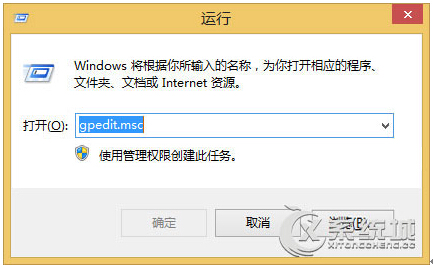

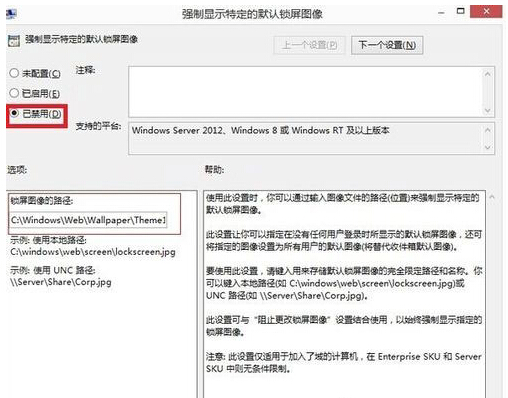
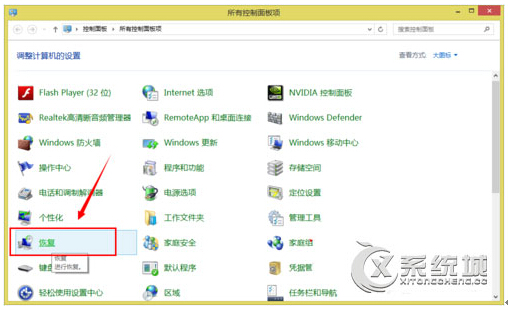










 苏公网安备32032202000432
苏公网安备32032202000432